Cách sao lưu tin nhắn Zalo đơn giản, chi tiết
Cách sao lưu tin nhắn Zalo đơn giản, chi tiết
Cách sao lưu tin nhắn Zalo là một bước quan trọng để bảo vệ dữ liệu cá nhân của bạn. Dù bạn đổi điện thoại hay cài lại ứng dụng, sao lưu sẽ giúp giữ lại toàn bộ thông tin. Hãy cùng tìm hiểu cách thực hiện để đảm bảo dữ liệu luôn được an toàn ngay sau đây!
Cách sao lưu tin nhắn Zalo trên điện thoại
Cách sao lưu tin nhắn Zalo trên điện thoại sẽ giúp bạn bảo vệ dữ liệu dễ dàng. Hãy cùng bắt đầu ngay bây giờ để đảm bảo an toàn cho tin nhắn của mình:
Bước 1: Mở ứng dụng Zalo, vào mục Cá nhân ở góc dưới bên phải màn hình
Để bắt đầu, bạn hãy mở ứng dụng Zalo trên điện thoại và tìm mục Cá nhân. Mục này nằm ở góc dưới bên phải màn hình, rất dễ nhận diện.
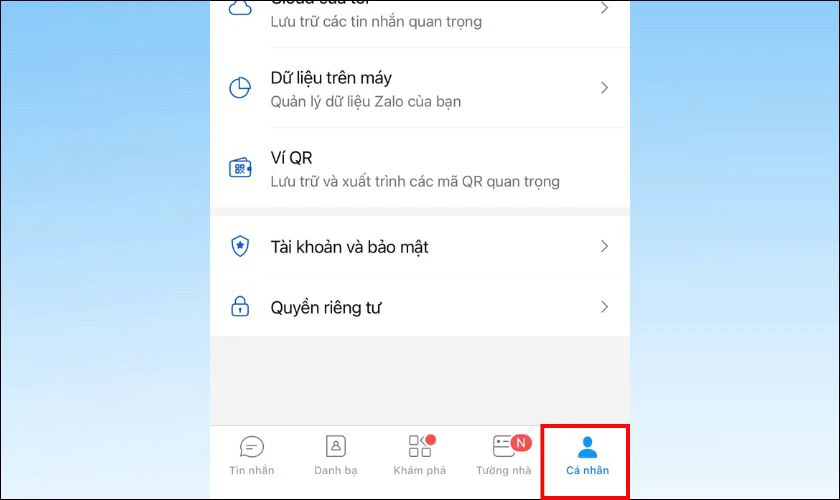
Bước 2: Nhấn vào biểu tượng Cài đặt (hình bánh răng) ở góc trên bên phải
Nhấn vào biểu tượng Cài đặt có hình bánh răng nằm ở góc trên bên phải màn hình chính. Đây là nơi chứa toàn bộ các thiết lập quan trọng liên quan đến tài khoản và quyền riêng tư.
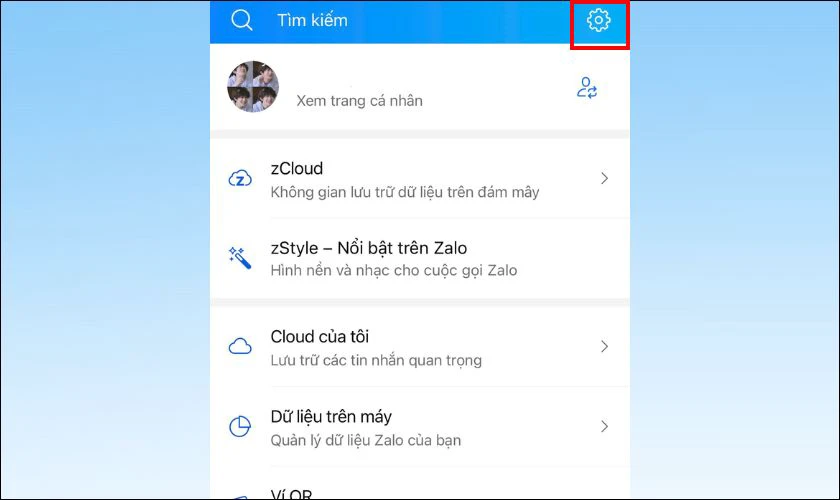
Bước 3: Chọn Sao lưu và khôi phục tin nhắn
Tại giao diện cài đặt, tìm và chọn mục Sao lưu và khôi phục để tiếp tục quy trình.
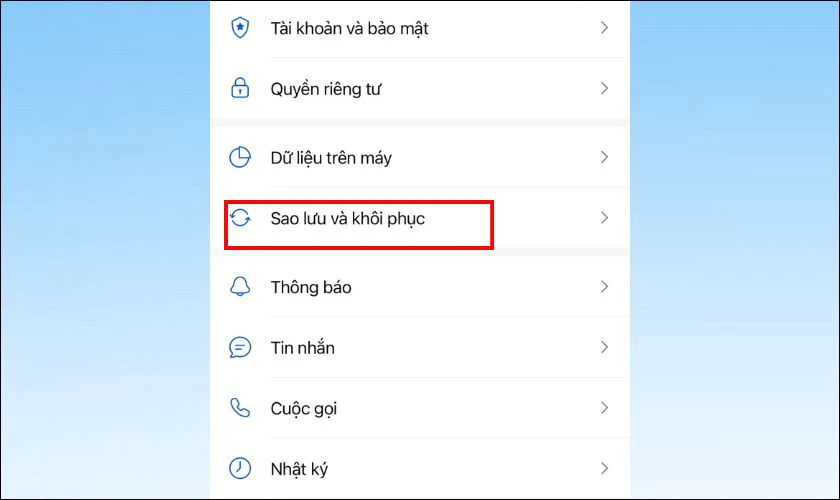
Bước 4: Nhấn Sao lưu hoặc bật tính năng Tự động sao lưu mỗi ngày
Bạn hãy nhấn nút Sao lưu hoặc nhấn vào bánh răng và bật Tự động sao lưu mỗi ngày. Bật tự động sẽ giúp hệ thống tự cập nhật tin nhắn mới mà không cần bạn phải nhớ.
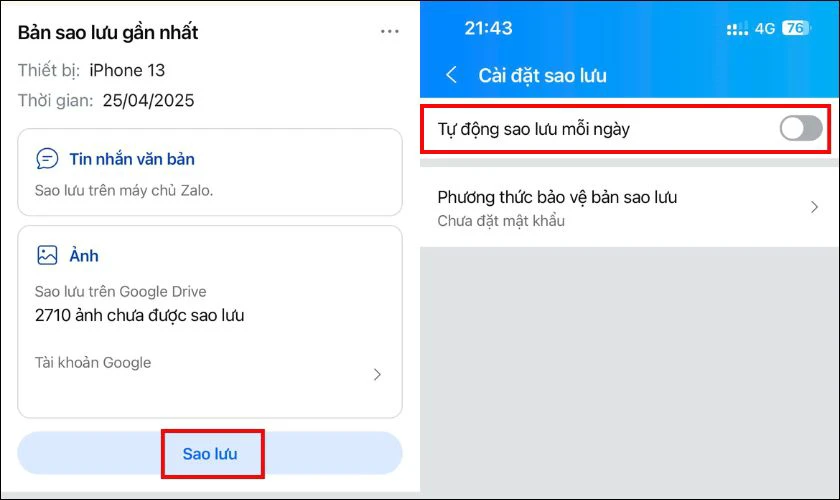
Bước 5: Chọn liên kết với tài khoản Google Drive để sao lưu cả hình ảnh
Để lưu cả hình ảnh, bạn chọn liên kết với tài khoản Google Drive trong phần cài đặt. Điều này đảm bảo dữ liệu đa dạng được bảo vệ an toàn hơn.
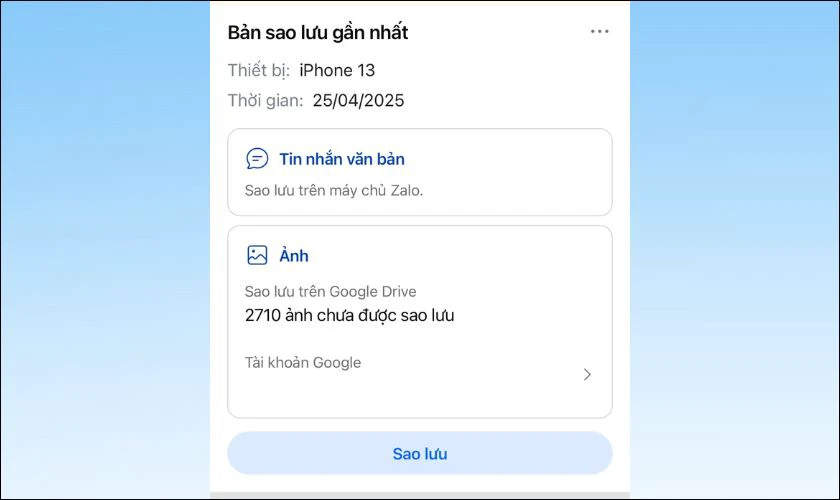
Bước 6: Nhập mật khẩu cho bản sao lưu và nhấn Tiếp tục để hoàn tất
Cuối cùng, bạn nhập mật khẩu cho bản sao lưu và nhấn Tiếp tục để kết thúc. Quá trình này chỉ mất vài phút nhưng rất quan trọng.
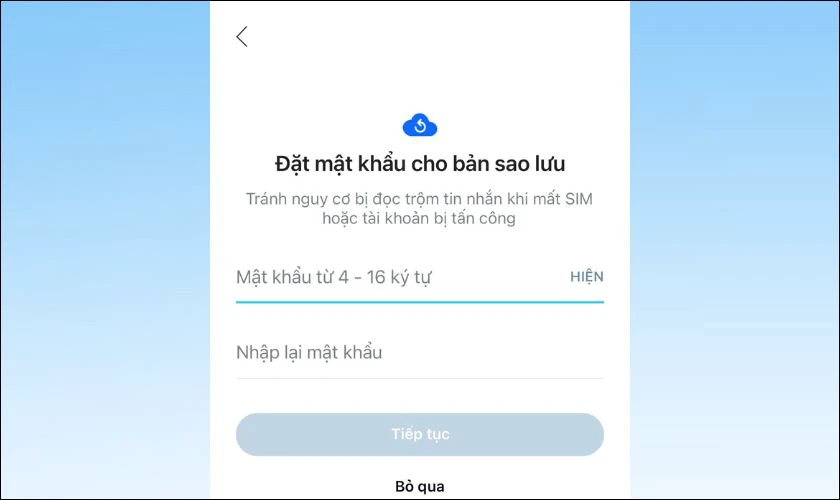
Thực hiện đầy đủ các bước trên sẽ giúp dữ liệu của bạn luôn được bảo vệ an toàn nhất.
Xem ngay: Hướng dẫn sử dụng Zalo Web đăng nhập dành cho máy tính.
Cách sao lưu tin nhắn Zalo trên máy tính
Đồng bộ dữ liệu trên máy tính cũng quan trọng không kém so với các thao tác trên điện thoại. Bạn có thể dễ dàng lưu trữ các tập tin công việc quan trọng ngay trên thiết bị của mình:
Bước 1: Mở Zalo trên máy tính và chọn biểu tượng Cài đặt ở góc dưới bên trái màn hình. Chọn mục Lưu trữ trong danh sách các tùy chọn cài đặt vừa hiện ra. Rê chuột vào Khác và nhấn vào nút Xuất dữ liệu màu xanh để bắt đầu quá trình sao lưu.
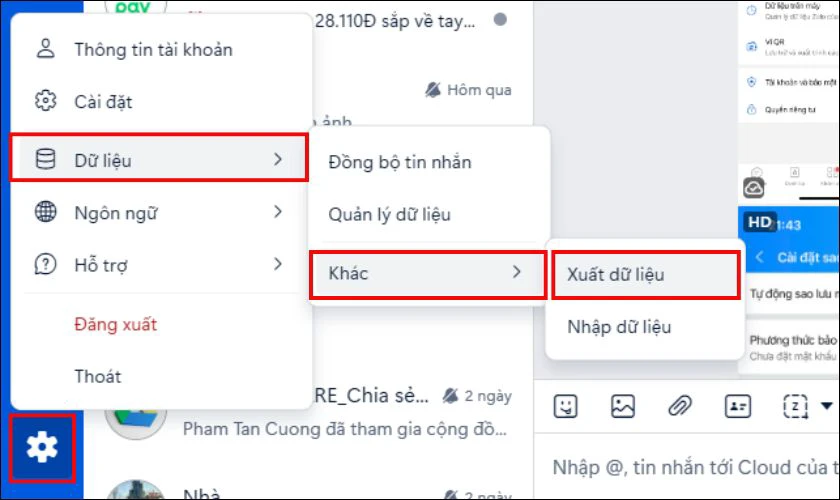
Bước 2: Chọn các loại dữ liệu muốn sao lưu như tin nhắn, hình ảnh, tập tin rồi nhấn Xuất dữ liệu. Đợi một lát để hệ thống xử lý và không đóng ứng dụng trong lúc này.
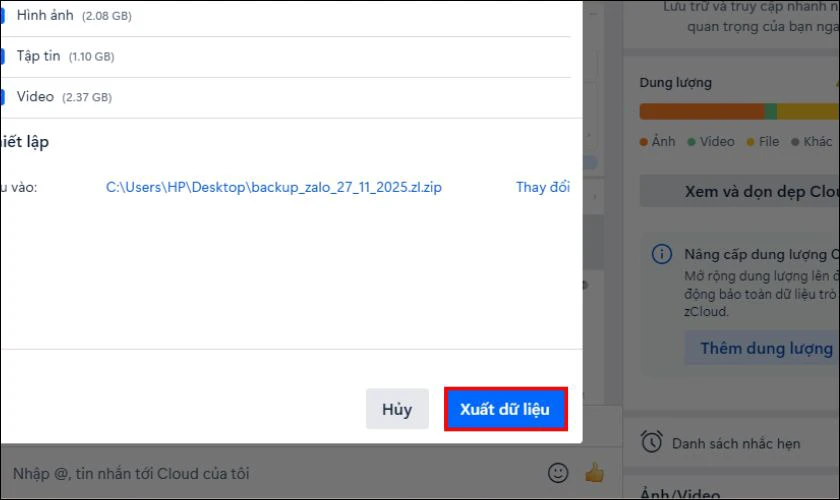
Bạn nên thường xuyên sao lưu tin nhắn để đảm bảo mọi thông tin công việc luôn được lưu trữ.
Xem thêm: Hướng dẫn cách bỏ mã hoá đầu cuối Zalo trên điện thoại, máy tính
Cách sao lưu tin nhắn Zalo từ máy tính sang điện thoại
Dưới đây là các bước để thực hiện sao lưu tin nhắn Zalo từ máy tính sang điện thoại:
Bước 1: Thực hiện sao lưu tin nhắn Zalo trên máy tính như đã hướng dẫn ở phần trên.
Bước 2: Trên điện thoại, đăng nhập vào Zalo bằng cùng tài khoản. Sau đó vào tab Cá nhân, nhấn vào biểu tượng Cài đặt (hình bánh răng).
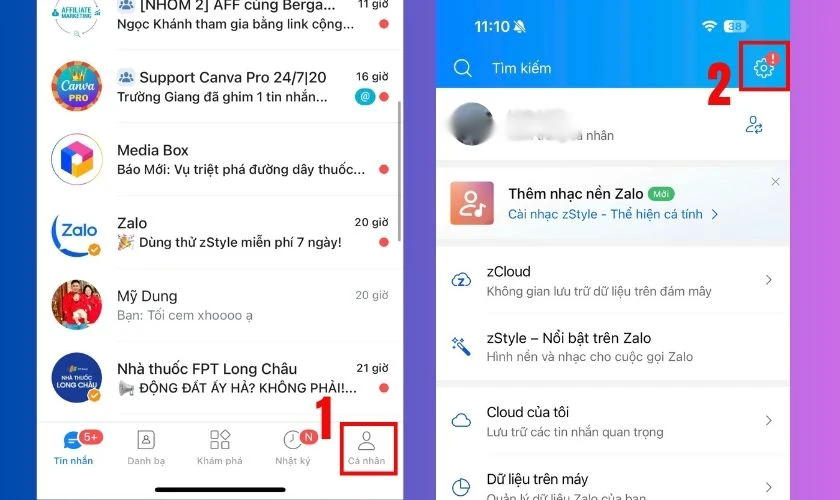
Bước 3: Chọn mục Sao lưu và khôi phục. Nhấn vào dấu ba chấm trên góc phải bên trên.
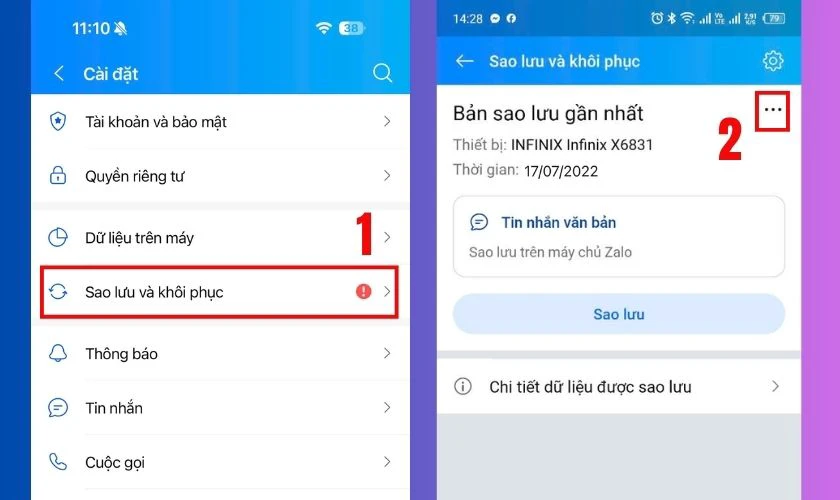
Bước 4: Sau đó nhấn Khôi phục để khôi phục toàn bộ nội dung tin nhắn đã sao lưu trước đó từ máy tính.
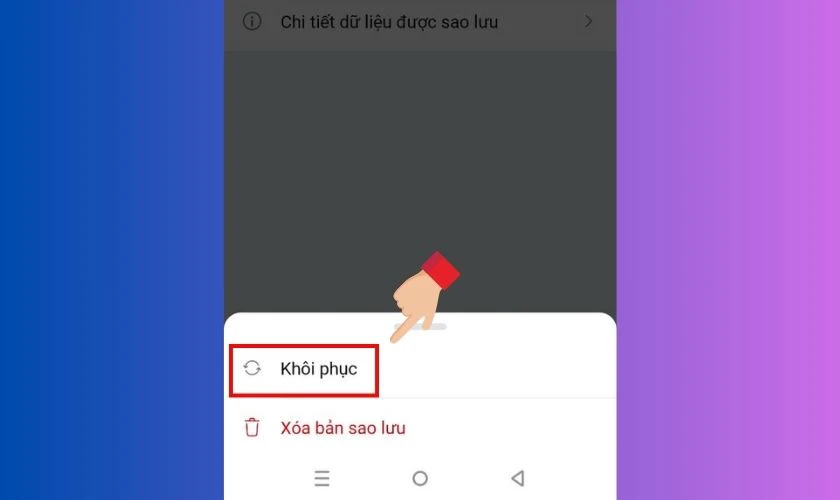
Với các bước trên bạn đã có thể dễ dàng sao lưu tin nhắn Zalo từ máy tính sang điện thoại.
Tham khảo ngay: Cách thu hồi tin nhắn Zalo sau 1 giờ trên điện thoại, laptop!
Sao lưu tin nhắn Zalo khi đổi điện thoại đơn giản
Việc sao lưu tin nhắn Zalo giúp bạn không bị mất dữ liệu quan trọng khi thay đổi điện thoại. Để thực hiện thủ thuật Zalo này, hãy làm theo các bước sau:
Bước 1: Mở ứng dụng Zalo trên điện thoại cũ của bạn. Sau đó, vào tab Cá nhân ở góc dưới bên phải màn hình. Nhấn vào biểu tượng bánh răng (Cài đặt) ở góc trên cùng bên phải của màn hình.
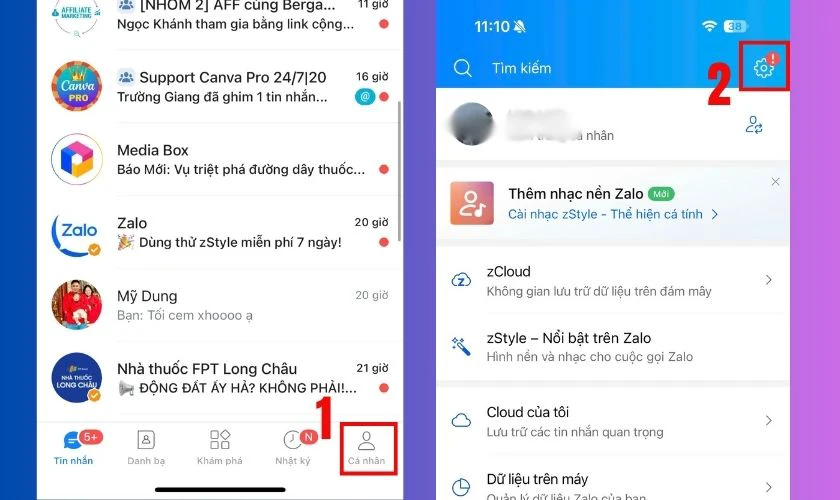
Bước 2: Chọn mục Sao lưu và khôi phục trong menu cài đặt. Nhấn vào nút Sao lưu ngay để bắt đầu quá trình sao lưu.
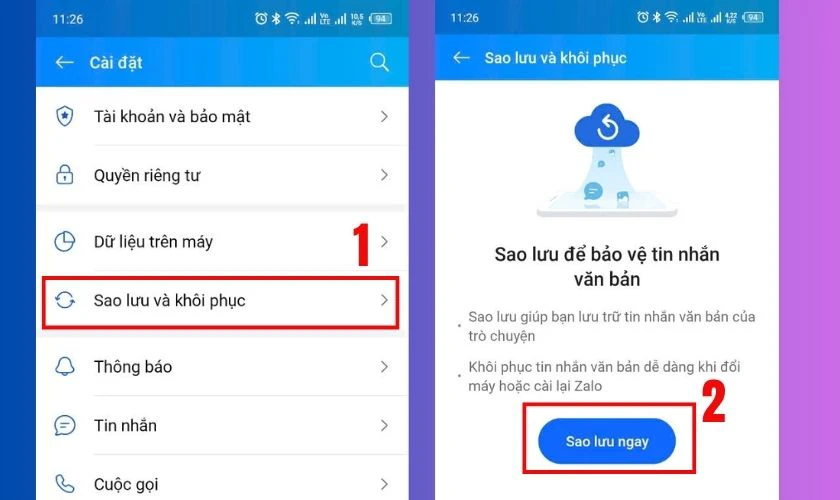
Bước 3: Mở ứng dụng Zalo trên điện thoại mới của bạn. Sau đó vào tab Cá nhân, nhấn vào biểu tượng Cài đặt (hình bánh răng).
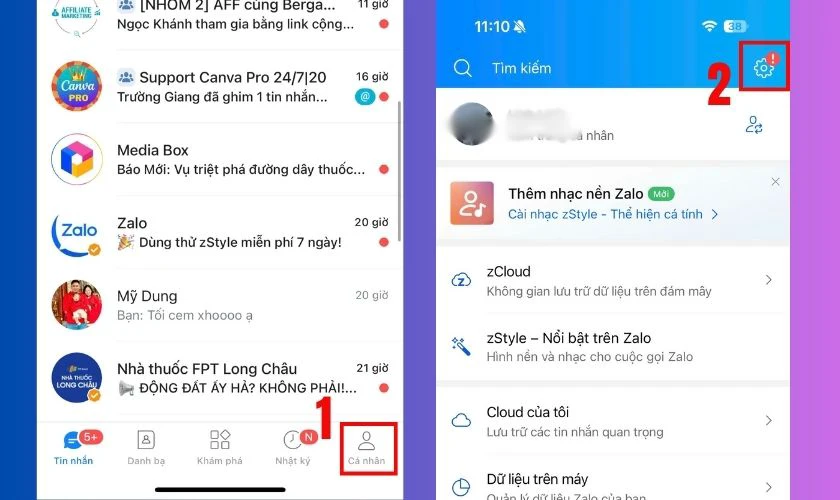
Bước 3: Chọn mục Sao lưu và khôi phục. Nhấn vào dấu ba chấm trên góc phải bên trên.
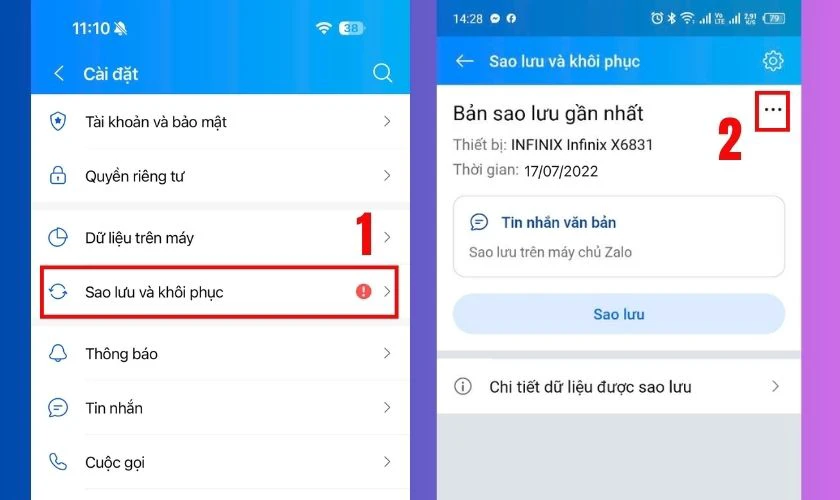
Bước 4: Sau đó nhấn Khôi phục để khôi phục toàn bộ nội dung tin nhắn đã sao lưu trước đó từ điện thoại cũ.
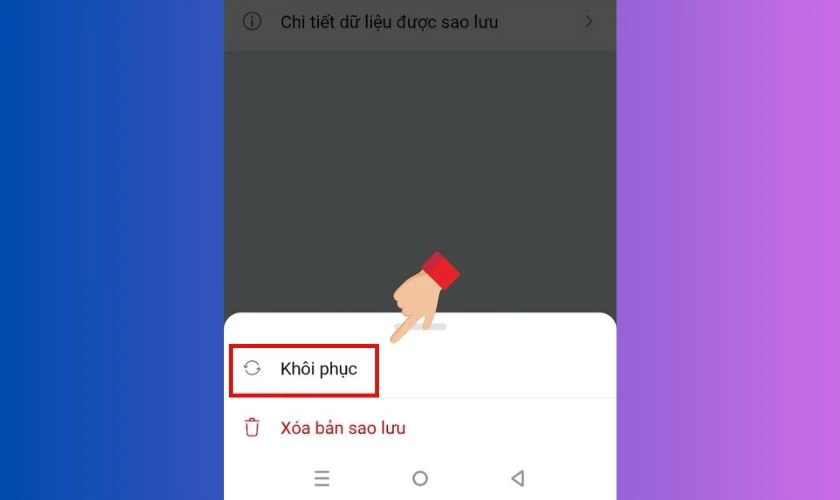
Sau khi thực hiện xong các bước này, toàn bộ tin nhắn Zalo của bạn sẽ được sao lưu. Và bạn có thể dễ dàng khôi phục lại dữ liệu khi cài lại Zalo trên điện thoại mới mà không lo bị mất tin nhắn quan trọng.
Tại sao phải biết cách sao lưu tin nhắn Zalo?
Rất nhiều người vẫn chưa thực sự hiểu rõ tầm quan trọng của việc sao lưu dữ liệu trên Zalo. Dưới đây là những lý do bạn nên thực hiện thao tác này thường xuyên hơn:
- Sao lưu giúp bạn tránh khỏi rủi ro mất mát thông tin khi điện thoại gặp sự cố bất ngờ. Bạn có thể dễ dàng khôi phục lại toàn bộ lịch sử trò chuyện khi chuyển sang thiết bị mới.
- Doanh nghiệp sử dụng Zalo để làm việc cần sao lưu để không làm mất các dữ liệu khách hàng.
- Sao lưu thường xuyên giúp bạn tiết kiệm thời gian tìm kiếm lại các thông tin cũ đã bị trôi.
- Dễ dàng đồng bộ hóa tin nhắn giữa nhiều thiết bị khác nhau một cách liền mạch và hiệu quả.

Hãy hình thành thói quen sao lưu dữ liệu ngay từ hôm nay để tránh những hối tiếc về sau
Khi nào cần sao lưu tin nhắn Zalo
Khi nào nên thực hiện sao lưu tin nhắn Zalo để bảo vệ dữ liệu? Xác định đúng thời điểm sẽ giúp bạn luôn ở thế chủ động trong mọi tình huống:
- Trước khi đổi sang một chiếc điện thoại hoặc thiết bị mới: Nếu không, dữ liệu cũ sẽ không thể chuyển sang thiết bị mới được.
- Khi chuẩn bị cài đặt lại ứng dụng Zalo hoặc reset thiết bị: Cài lại Zalo hay reset điện thoại có thể xóa sạch dữ liệu nếu không chuẩn bị trước. Bạn nên sao lưu tin nhắn Zalo trước khi thực hiện các thao tác này.
- Sau khi có những cuộc trò chuyện quan trọng cần lưu giữ lâu dài: Bạn sẽ yên tâm hơn khi dữ liệu được lưu trữ an toàn trên hệ thống.
- Khi nhận được cảnh báo về dung lượng hoặc sự cố từ thiết bị: Bạn nên sao lưu tin nhắn Zalo ngay khi nhận được những cảnh báo này.
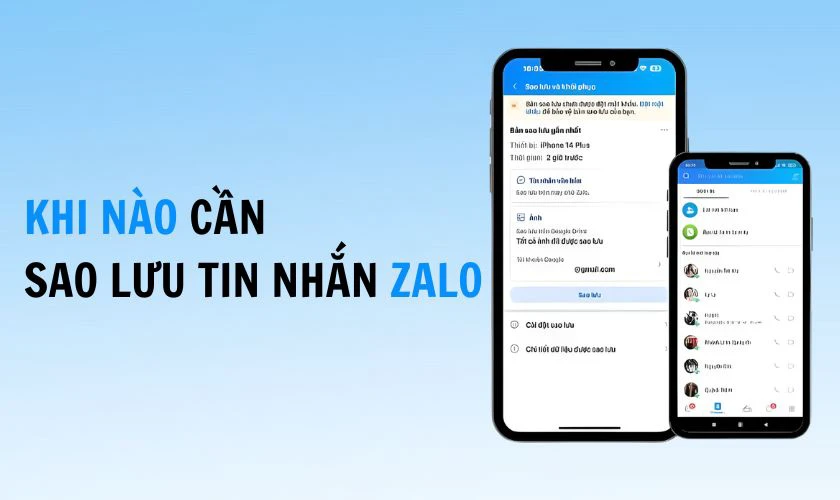
Hiểu rõ thời điểm cần sao lưu tin nhắn Zalo giúp bạn bảo vệ dữ liệu một cách hiệu quả. Đừng chần chừ, hãy thực hiện ngay khi có dấu hiệu bất thường nhé!
Xem thêm: Hướng dẫn cách đăng nhập Zalo trên máy tính chi tiết nhất!
Lưu ý khi sao lưu tin nhắn Zalo
Quá trình sao lưu tuy đơn giản nhưng bạn cũng cần ghi nhớ một số lưu ý sau:
- Đảm bảo kết nối internet: Khi sao lưu tin nhắn Zalo, bạn cần đảm bảo kết nối internet không bị gián đoạn bất ngờ. Nếu mạng không ổn định, quá trình có thể bị lỗi hoặc dữ liệu không đầy đủ.
- Kiểm tra dung lượng lưu trữ: Trước khi sao lưu tin nhắn Zalo, bạn nên kiểm tra xem thiết bị có đủ dung lượng không. Nếu không đủ chỗ, dữ liệu có thể không được lưu trữ hoàn chỉnh và bị thiếu.
- Đặt mật khẩu mạnh: Khi sao lưu tin nhắn Zalo, bạn nên đặt một mật khẩu mạnh cho bản sao lưu. Điều này giúp bảo vệ dữ liệu cá nhân khỏi những truy cập không được phép từ bên ngoài.
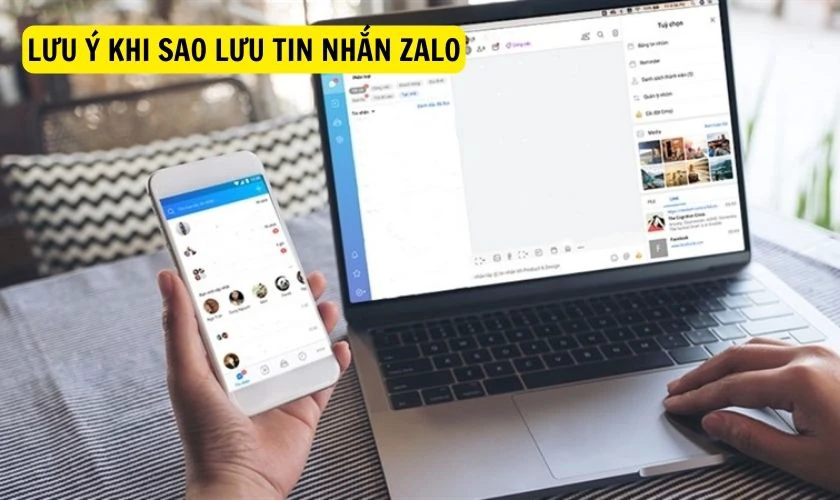
Hãy ghi nhớ và thực hiện đúng để bảo vệ dữ liệu của bạn trên Zalo tốt nhất.
Kết luận
Hy vọng những cách sao lưu tin nhắn Zalo trên đây sẽ giúp bạn bảo vệ dữ liệu an toàn. Hãy áp dụng ngay để không bao giờ phải lo lắng về việc mất tin nhắn nữa. Nếu bạn gặp khó khăn về thiết bị, hãy đến Điện Thoại Vui để được hỗ trợ sửa chữa nhé!
Bạn đang đọc bài viết Cách sao lưu tin nhắn Zalo đơn giản, chi tiết tại chuyên mục Thủ thuật ứng dụng trên website Điện Thoại Vui.

Tôi là Trần My Ly, một người có niềm đam mê mãnh liệt với công nghệ và 7 năm kinh nghiệm trong lĩnh vực viết lách. Công nghệ không chỉ là sở thích mà còn là nguồn cảm hứng vô tận, thúc đẩy tôi khám phá và chia sẻ những kiến thức, xu hướng mới nhất. Tôi hi vọng rằng qua những bài viết của mình sẽ truyền cho bạn những góc nhìn sâu sắc về thế giới công nghệ đa dạng và phong phú. Cùng tôi khám phá những điều thú vị qua từng con chữ nhé!





